Word में सभी बाएँ टैब/स्पेस इंडेंट को शीघ्रता से हटाएँ
वर्ड के लिए कुटूल
एमएस वर्ड दस्तावेज़ में, मैन्युअल रूप से एक-एक करके बैकस्पेस पर क्लिक करके या अन्य जटिल तरीकों का उपयोग करके लाइन की शुरुआत से सभी स्पेस/टैब इंडेंट को एक साथ हटाना आपके लिए सुविधाजनक नहीं है। सौभाग्य से, साथ वर्ड के लिए कुटूलहै सभी रिक्त स्थान/टैब इंडेंट हटाएं उपयोगिता, आप अपनी कार्य कुशलता को बढ़ाने के लिए केवल एक क्लिक से सभी बाएं टैब/स्पेस इंडेंट को एक साथ हटा सकते हैं।
पूरे दस्तावेज़ से सभी स्थान या टैब इंडेंट हटा दें।
वर्ड के लिए अनुशंसित उत्पादकता उपकरण
वर्ड के लिए कुटूल: एआई को एकीकृत करना 🤖, 100 से अधिक उन्नत सुविधाएँ आपके दस्तावेज़ प्रबंधन समय का 50% बचाती हैं।मुफ्त डाउनलोड
कार्यालय टैब: बहु-दस्तावेज़ नेविगेशन को सरल बनाते हुए, Word (और अन्य Office टूल) में ब्राउज़र-जैसे टैब का परिचय देता है।मुफ्त डाउनलोड
 क्लिक करें कुटूल > इंडेंट > सभी रिक्त स्थान/टैब इंडेंट हटाएं. स्क्रीनशॉट देखें:
क्लिक करें कुटूल > इंडेंट > सभी रिक्त स्थान/टैब इंडेंट हटाएं. स्क्रीनशॉट देखें:

नोट्स:
1. सभी स्पेस/टैब इंडेंट हटाएं विकल्प केवल स्थान या टैब इंडेंट हटा सकता है। स्पेस इंडेंट स्पेस कुंजी पर क्लिक करके बनाए गए इंडेंटेशन बना रहे हैं; टैब इंडेंट टैब कुंजी पर क्लिक करके इंडेंटेशन बना रहे हैं। स्क्रीनशॉट देखें:
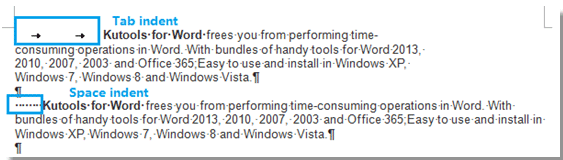
2. सभी स्पेस/टैब इंडेंट हटाएं विकल्प अन्य इंडेंट नहीं हटा सकता, जैसे:
बाएं इंडेंट, जो बाएं इंडेंट निर्माता द्वारा इंडेंटेशन बना रहे हैं (यदि आप सभी बाएं इंडेंट को हटाना चाहते हैं, तो यहां जाएं Word में सभी बाएँ इंडेंट को शीघ्रता से हटाएँ), स्क्रीनशॉट देखें:
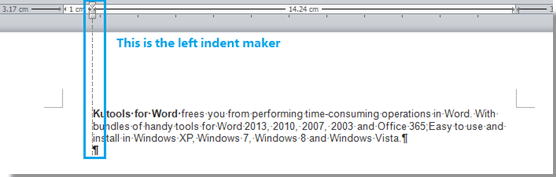
सही इंडेंट, जो राइट इंडेंट मेकर द्वारा इंडेंटेशन बना रहे हैं (यदि आप सभी राइट इंडेंट हटाना चाहते हैं, तो यहां जाएं वर्ड में सभी सही इंडेंट को तुरंत हटा दें), स्क्रीनशॉट देखें:

लटके हुए इंडेंटजो इंडेंट मेकर को हैंग करके इंडेंटेशन बना रहे हैं, स्क्रीनशॉट देखें:
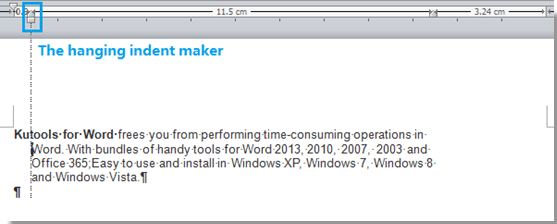
पहली पंक्ति इंडेंट, जो प्रथम पंक्ति निर्माता द्वारा इंडेंटेशन बना रहे हैं (यदि आप सभी प्रथम पंक्ति इंडेंट को हटाना चाहते हैं, तो यहां जाएं Word में सभी पहली पंक्ति के इंडेंट को तुरंत हटाएं), स्क्रीनशॉट देखें:

 पूरे दस्तावेज़ से सभी स्थान या टैब इंडेंट हटा दें।
पूरे दस्तावेज़ से सभी स्थान या टैब इंडेंट हटा दें।
यदि आपके पास एक Word दस्तावेज़ है जिसमें लाइन की शुरुआत में स्पेस/टैब इंडेंट मौजूद हैं, जैसा कि नीचे स्क्रीनशॉट में दिखाया गया है, और आप उन सभी को एक सेकंड में हटाना चाहते हैं, तो आप इसे निम्नानुसार पूरा कर सकते हैं:
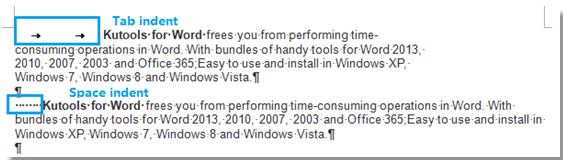
1. अपने कर्सर को वर्तमान दस्तावेज़ पर रखें और फिर क्लिक करके इस उपयोगिता को लागू करें कुटूल > इंडेंट > सभी रिक्त स्थान/टैब इंडेंट हटाएं.

2. क्लिक करने के बाद सभी स्पेस/टैब इंडेंट हटाएं, पूरे दस्तावेज़ से सभी स्पेस/टैब इंडेंट तुरंत हटा दिए जाएंगे। स्क्रीनशॉट देखें:
 |
 |
 |
सर्वोत्तम कार्यालय उत्पादकता उपकरण
वर्ड के लिए कुटूल - ओवर के साथ अपने शब्द अनुभव को उन्नत करें 100 उल्लेखनीय विशेषताएं!
🤖 कुटूल्स एआई असिस्टेंट: एआई के साथ अपना लेखन बदलें - सामग्री उत्पन्न करें / पोलिश पाठ विस्तृत जानकारी के लिए / दस्तावेज़ों को सारांशित करें / जानकारी के लिए पूछताछ करें दस्तावेज़ पर आधारित, सभी वर्ड के भीतर
📘 दस्तावेज़ महारत: पन्ने विभाजित करें / दस्तावेज़ मर्ज करें / विभिन्न प्रारूपों में निर्यात चयन (पीडीएफ/टीएक्सटी/डीओसी/एचटीएमएल...) / बैच को पीडीएफ में कनवर्ट करें / पेजों को छवियों के रूप में निर्यात करें / एक साथ अनेक फ़ाइलें प्रिंट करें...
✏ सामग्री संपादन: बैच ढूंढें और बदलें अनेक फ़ाइलों में / सभी चित्रों का आकार बदलें / तालिका पंक्तियों और स्तंभों को स्थानांतरित करें / तालिका को पाठ में बदलें...
🧹 सहज स्वच्छ: साफ़ कर दो अतिरिक्त स्थान / अनुभाग टूट जाता है / सभी शीर्षलेख / पाठ बक्से / हाइपरलिंक / अधिक रिमूवल टूल के लिए, हमारे यहां जाएं समूह निकालें...
➕ रचनात्मक निवेशन: डालें हजार विभाजक / चेक बॉक्स / रेडियो बटन / क्यूआर कोड / बारकोड / विकर्ण रेखा तालिका / समीकरण कैप्शन / तस्वीर का शीर्षक / सारणी का शीर्षक / एकाधिक चित्र / में और अधिक खोजें समूह सम्मिलित करें...
🔍 परिशुद्धता चयन: सटीक विशिष्ट पृष्ठ / टेबल / आकार / शीर्षक पैराग्राफ / के साथ नेविगेशन बढ़ाएँ अधिक सुविधाएँ चुनें...
⭐ स्टार संवर्द्धन: किसी भी स्थान पर तेजी से नेविगेट करें / दोहरावदार पाठ स्वतः सम्मिलित करें / दस्तावेज़ विंडो के बीच निर्बाध रूप से टॉगल करें / 11 रूपांतरण उपकरण...
